Виндовс 10, најновија верзија оперативног система Виндовс, испоручује се са два веб претраживача: Интернет Екплорер и Мицрософт Едге. Иако су сви упознати са Интернет Екплорером и његовим недостацима, нови Едге прегледник није само наследник Интернет Екплорера, већ је развијен од нуле и прилично је добар у смислу корисничког интерфејса, брзине и карактеристика.
Пошто претраживач Мицрософт Едге не садржи све функције које су доступне у другим прегледачима као што је Гоогле Цхроме, а пошто су неке старе веб локације компатибилне само са програмом Интернет Екплорер, Мицрософт није испустио Интернет Екплорер из Виндовса 10. Мицрософт би могао уклонити Интернет Екплорер из будућег Виндовс 10 гради ипак.

Ипак, већина веб сајтова одлично функционише на Едге претраживачу и не морате да отварате Интернет Екплорер већину времена. Ако не користите Интернет Екплорер у оперативном систему Виндовс 10, можда ћете желети да га уклоните.
Искључивање или уклањање програма Интернет Екплорер 11 из оперативног система Виндовс 10 је релативно лако захваљујући Виндовс функцијама. Помоћу њега можете омогућити или онемогућити неколико Виндовс 10 функција, укључујући Интернет Екплорер.
Корисници који открију да Интернет Екплорер није толико користан у оперативном систему Виндовс 10 могу га уклонити или онемогућити пратећи упутства у наставку.
Уклоните Интернет Екплорер из Виндовса 10
НАПОМЕНА: Имајте у виду да овај метод неће у потпуности уклонити Интернет Екплорер из оперативног система Виндовс 10. Функција се може поново омогућити у будућности ако и када је потребно. Да бисте у потпуности уклонили Интернет Екплорер, користите алатку за прилагођавање инсталације оперативног система Виндовс, као што је НТЛите.
Корак 1: Упишите Цонтрол Панел у Старт мени или траку за претрагу и притисните Ентер да покренете исти. Можете пронаћи све начине за отварање контролне табле у Виндовсу 10 тако што ћете се позвати на наших 5 начина да отворите Цонтрол Панел у Виндовс 10 водичу.

Други корак: Када се покрене контролна табла, кликните на дугме Деинсталирај програм да бисте отворили Програми и функције.
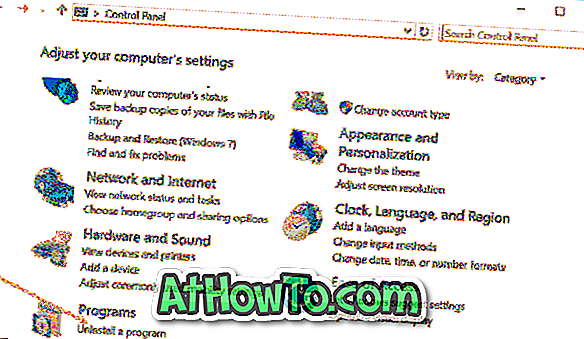
Корак 3: На левом панелу видећете везу под називом Укључивање или искључивање Виндовс функција. Кликните на исто да бисте отворили Виндовс функције.
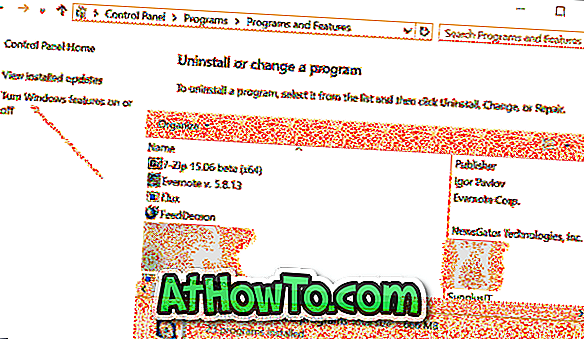
Корак 4: Искључите поље поред Интернет Екплорер 11 и кликните на дугме У реду.
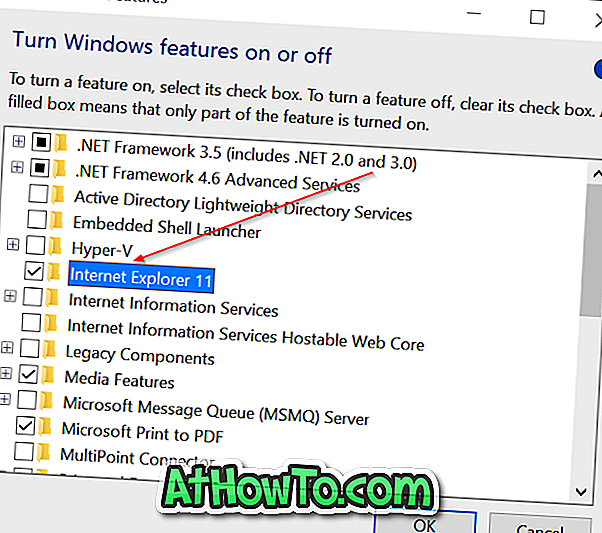
Дијалог за потврду ће се појавити са „Искључивање програма Интернет Екплорер 11 може да утиче на друге Виндовс функције и програме инсталиране на рачунару, укључујући подразумеване поставке. Желите ли наставити? ”Поруку.

Кликните на дугме Да да бисте искључили Интернет Екплорер. Ако се то од вас затражи, поново покрените рачунар једном. То је то!
Да бисте поново омогућили исти, пратите кораке од 1 до 3, а затим означите поље поред Интернет Екплорер пре него што кликнете на дугме У реду.














